导读 大家好,我是极客范本期栏目编辑小范,现在为大家讲解以上问题。win10如何卸载flash player?据说很多用户都在问这个问题。让我们来看看
音频解说
win10如何卸载flash player?据说很多用户都在问这个问题。让我们来看看在win10中卸载flash player的教程步骤。有需要的朋友可以参考一下。
1.在开始菜单中搜索控制面板。
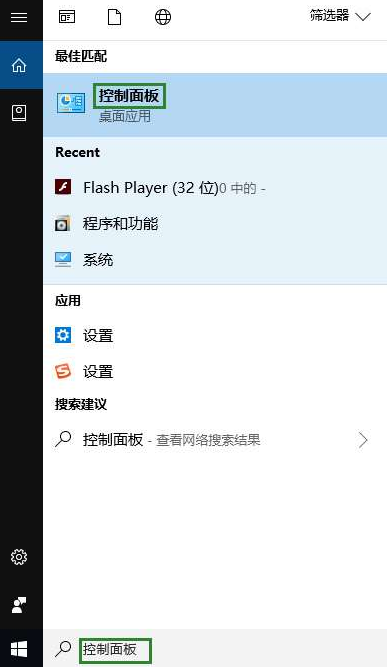
2.找到程序和功能,点击进入。
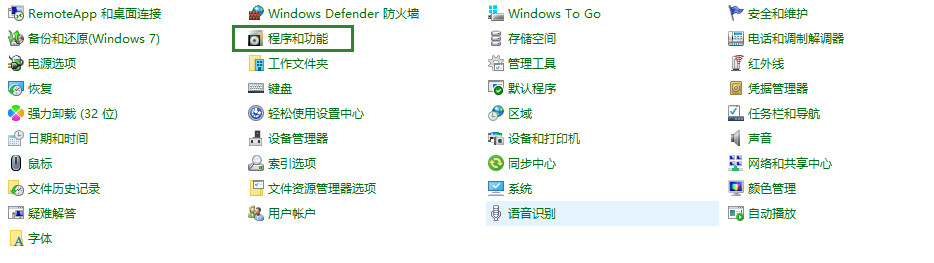
3.找到并点击flash player。
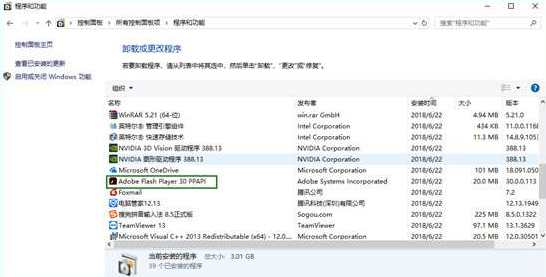
4.单击卸载。
设置视频会议背景,钉钉视频会议背景教程。
最近有小伙伴咨询边肖关于用指甲设置视频会议背景的问题。这里有一个关于在电脑版本中设置视频会议背景的教程。有需要的小伙伴可以了解一下。
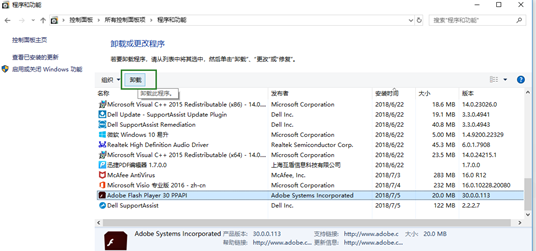
5.将弹出提示框,单击卸载。
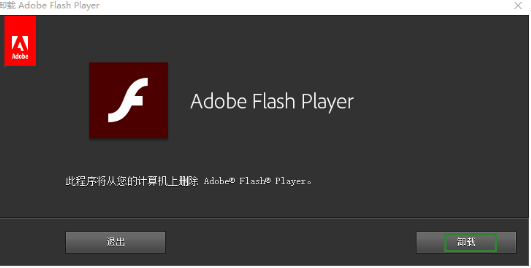
6.成功卸载后,单击完成。
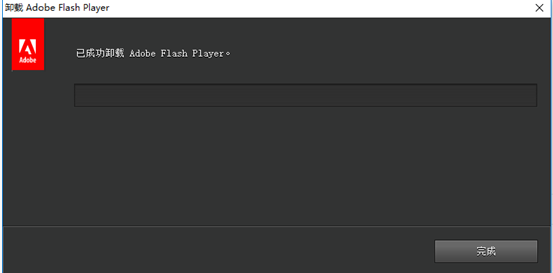
从2020年12月31日起,adobe正式宣布取消对flash player的支持。
从2021年1月12日起,adobe将禁止在flash player中运行flash内容。官方强烈建议用户卸载保存在电脑中的相关组件。
以上是与win10分享卸载flash player的教程。更多精彩教程可以关注本网站!
